怎么在笔记本上查看wifi密码
更新时间:2024-04-27 10:48:28作者:yang
在日常生活中,我们经常需要连接WiFi来上网,但有时候我们可能会忘记已连接WiFi的密码,在这种情况下,我们可以通过笔记本电脑来查找已连接WiFi的密码。接下来我将会分享几种方法来帮助你在笔记本上找到已连接WiFi的密码。无论是Windows系统还是Mac系统,都有相应的操作步骤可以帮助你找到WiFi密码,让你轻松连接网络。
操作方法:
1.打开笔记本电脑,打开WLAN,连接到已有的无线网络。
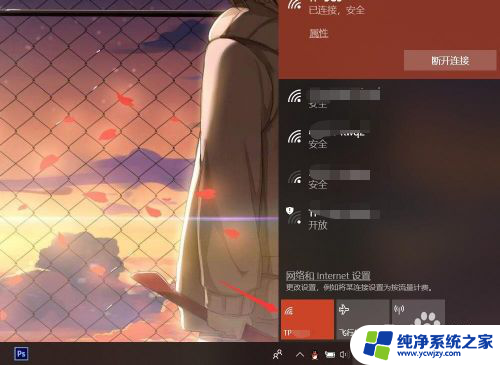
2.按下电脑键盘上的win键,进入开始界面,点击左侧齿轮进入【设置】。
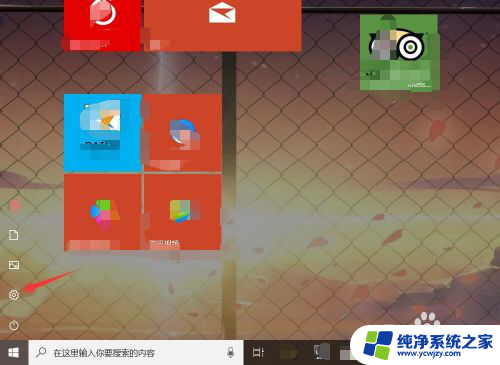
3.在设置界面,进入【网络和Internet】选项。
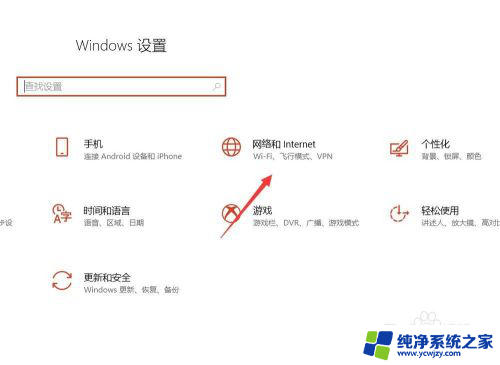
4.在网络和Internet界面,选中状态选项。并点击进入【网络和共享中心】。
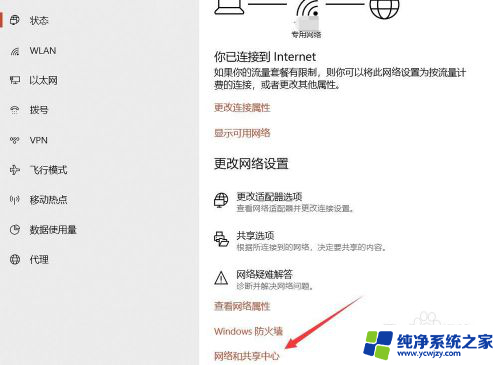
5.在网络和共享中心界面,点击WLAN连接的无线WiFi网络。
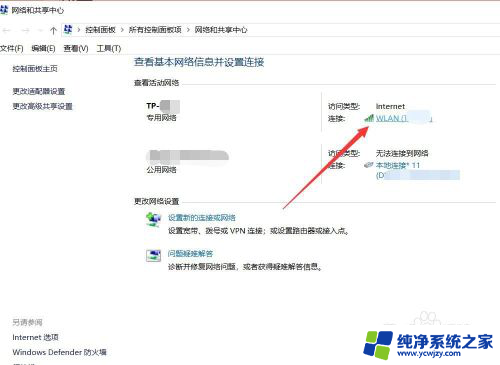
6.在WLAN窗口,可查看连接属性,点击【无线属性】。
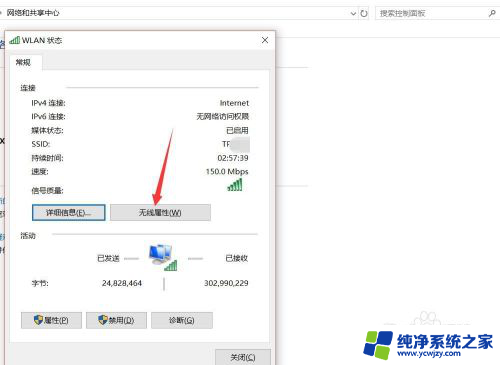
7.在无线网络属性面板,切换上方连接选项至【安全】。
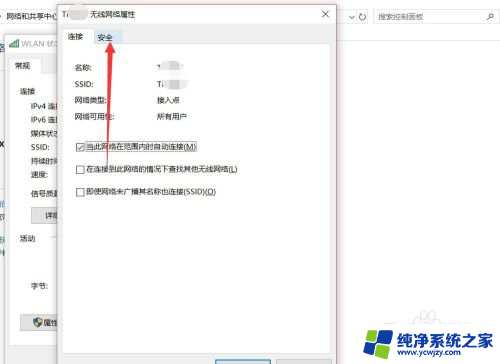
8.点击勾选下方【显示字符】,即可查看该无线网络密码详情。
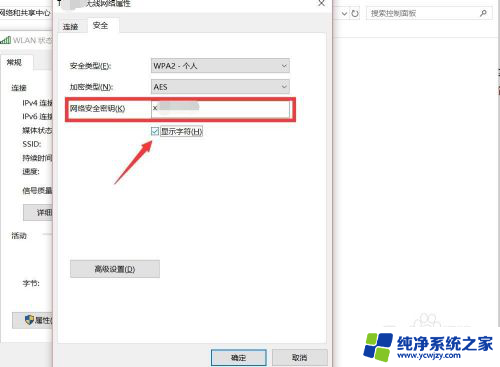
以上就是如何在笔记本上查看wifi密码的全部内容,如果您遇到类似问题,可以参考本文中介绍的步骤进行修复,希望这些信息对您有所帮助。
- 上一篇: windows无法启动sppsvc服务
- 下一篇: 戴尔电脑pe系统进不去
怎么在笔记本上查看wifi密码相关教程
- 如何查看笔记本wifi密码 怎样在笔记本电脑上查看已连接WiFi的密码
- 笔记本连接的wifi怎么看密码是多少 在笔记本上如何查看已连接wifi的密码
- 笔记本上怎么查看wifi密码 笔记本电脑如何查看已连接WiFi密码
- 笔记本上wifi密码怎么看密码
- 电脑怎么查看已连接的wifi密码 在笔记本电脑上怎样查看已连接WiFi的密码
- 如何在电脑查看wifi密码 如何在笔记本电脑上查看已连接WiFi密码
- 电脑已连接的wifi怎么查看密码 如何在笔记本电脑上查看已连接WiFi的密码
- 笔记本能看wifi密码吗 笔记本忘记WiFi密码怎么办
- wifi的密码怎么看密码 如何在手机上查看已保存的WiFi密码
- 笔记本电脑上怎么看wifi密码
- 如何删除桌面上的小艺建议
- 为什么连接不上airpods
- 小米平板怎么连接电容笔
- 如何看电脑是百兆网卡还是千兆网卡
- 省电模式关闭
- 电脑右下角字体图标不见了
电脑教程推荐
win10系统推荐